Hoe de standaardtoepassing voor bestandstypen op Mac te wijzigen
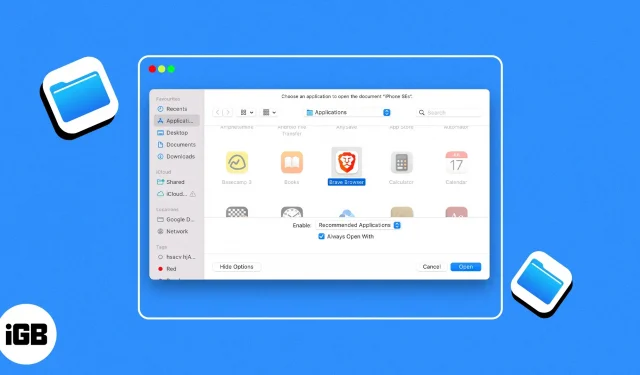
Mac-computers zijn altijd geliefd geweest bij professionals vanwege hun gebruiksgemak. Er zijn echter momenten waarop u hoofdpijn kunt krijgen vanwege de manier waarop het is ingesteld. Een van die problemen die velen, waaronder ikzelf, zijn tegengekomen, is het openen van een bepaald bestand in de standaardtoepassing in plaats van de gewenste toepassing.
Dit komt omdat macOS standaard een specifieke applicatie toewijst om elk type bestand te openen. Aangezien sommige toepassingen echter betere functionaliteit bieden, moet u mogelijk leren hoe u de standaardtoepassing voor een bestandstype op Mac kunt wijzigen. Lees mee om erachter te komen hoe u dit kunt doen.
- Hoe een bestand een keer te openen met een specifieke applicatie
- Wijzig permanent de applicatie die wordt gebruikt om een bestand op Mac te openen
Hoe een bestand een keer te openen met een specifieke applicatie
- Start Finder op uw Mac. Zoek het bestand waarvoor u de standaardtoepassing wilt wijzigen.
- Klik met de rechtermuisknop op het bestand → selecteer “Openen met”.
- Vanaf hier kunt u een van de voorgestelde apps selecteren onder de standaardapp. In de meeste gevallen zou dit de klus moeten klaren.
- Als u de gewenste app echter niet in de lijst ziet, klikt u op ‘Overige’ en volgt u de onderstaande stappen.
- Navigeer in het nieuwe dialoogvenster naar “Inschakelen” → selecteer “Alle apps” in het vervolgkeuzemenu. Nu ziet u in het linkerdeelvenster alle apps op uw Mac.
- Klik op de app van uw keuze → klik op Gereed.
Wijzig permanent de applicatie die wordt gebruikt om een bestand op Mac te openen
Als je altijd de voorkeur geeft aan iets anders dan de standaardtoepassing om bestanden van een bepaald type te openen, dan gebruik je een van de twee onderstaande methoden om je leven gemakkelijker te maken.
Wijzig de standaardapp met “Openen met”
- Klik met de rechtermuisknop op een bestand om de standaardtoepassing te wijzigen.
- Selecteer “Openen met” → selecteer “Overig”.
- Navigeer in het nieuwe dialoogvenster naar “Inschakelen” → selecteer “Alle apps” in het vervolgkeuzemenu. Nu ziet u in het linkerdeelvenster alle apps op uw Mac.
- Klik nu op de app die u als standaard wilt instellen.
- Vink het vakje “Altijd openen met” aan in het gedeelte “Alle apps”.
- Klik ten slotte op “Openen”.
Elke keer dat u dat specifieke bestandstype opent, wordt u doorgestuurd naar de toepassing die u hier hebt geselecteerd.
Verander de standaard app met “Get Info”
- Klik met de rechtermuisknop op het bestand → selecteer Info ophalen.
- Vouw de optie “Openen met” uit als dit niet het geval is.
- Klik op het vervolgkeuzemenu onder “Openen met”.
- Selecteer de toepassing van uw keuze. Dit zou in de meeste gevallen moeten helpen.
- Als u de app van uw keuze echter niet kunt vinden in het vervolgkeuzemenu, klikt u op Overige.
- Selecteer nu in het vervolgkeuzemenu naast de optie Inschakelen de optie Alle apps.
- Selecteer de app van uw keuze in het linkerdeelvenster → klik op Toevoegen.
Dus elke keer dat u een bestand van een bepaald type opent, wordt het geopend in de toepassing van uw keuze.
Als u alle bestanden van hetzelfde formaat in die specifieke toepassing wilt openen, selecteert u “Alles wijzigen” voordat u het venster sluit.
Open elk bestand met de toepassing van uw keuze!
Met de hierboven genoemde methoden heb ik u geholpen elk bestand te openen in de toepassing van uw keuze. Maar vergeet niet dat u alleen bestanden kunt openen die door deze toepassingen worden ondersteund. Ik bedoel, je kunt de Rekenmachine-app niet gebruiken om een afbeelding te openen ?
Afgezien van de grappen, vergeet niet om uw vragen of suggesties achter te laten als u die heeft. Ik help je graag verder ?
Geef een reactie